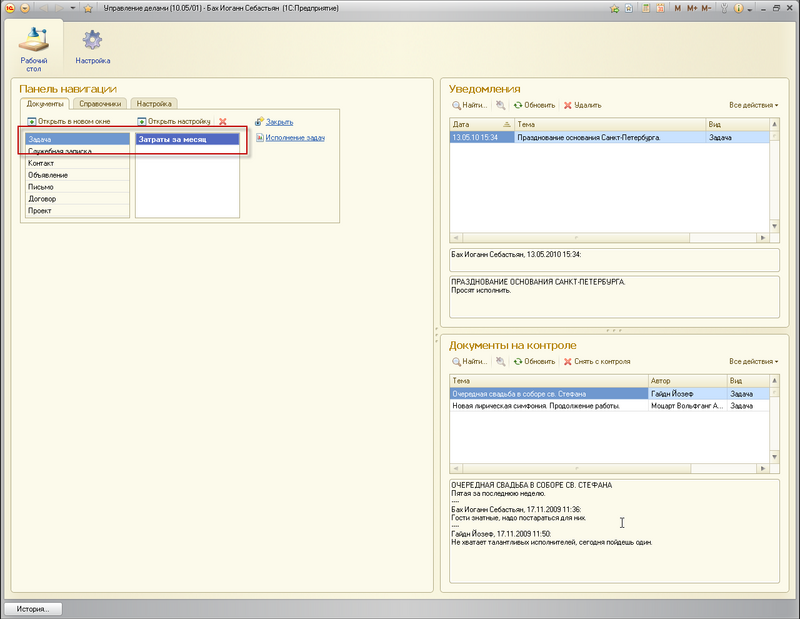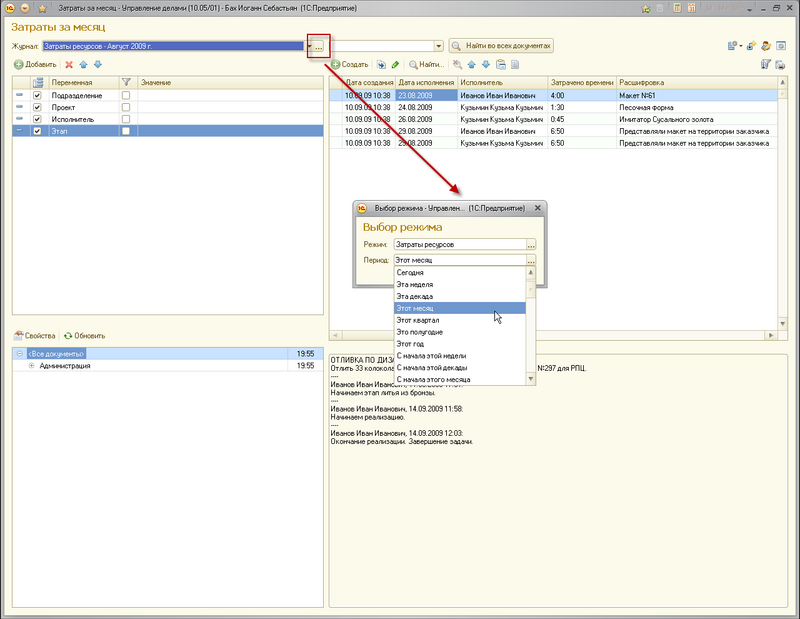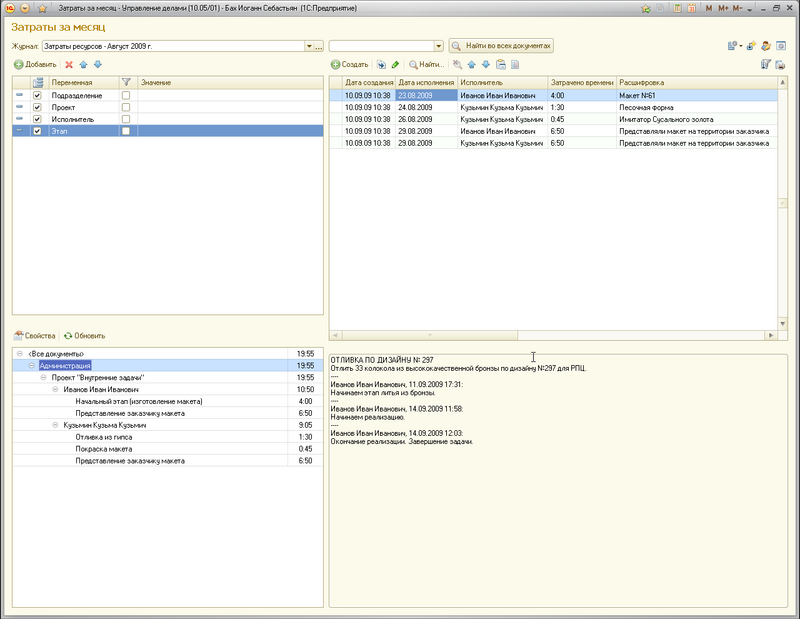Отчет "Затраты ресурсов" (УД) — различия между версиями
| Строка 1: | Строка 1: | ||
[[Категория:Комплект документации для сертификации 1С (УД82)]] | [[Категория:Комплект документации для сертификации 1С (УД82)]] | ||
| − | + | == Введение == | |
В программном продукте «Управление делами 8.2» предусмотрена возможность учета и анализа затрат рабочего времени сотрудников за определенный календарный период. Отчет строится на основе данных с закладок [[«Учет ресурсов»]], заполняемых сотрудниками ежедневно. | В программном продукте «Управление делами 8.2» предусмотрена возможность учета и анализа затрат рабочего времени сотрудников за определенный календарный период. Отчет строится на основе данных с закладок [[«Учет ресурсов»]], заполняемых сотрудниками ежедневно. | ||
| − | + | == Создание == | |
Получить отчет «Затраты ресурсов» можно при помощи перехода в соответствующий журнал на рабочем столе. | Получить отчет «Затраты ресурсов» можно при помощи перехода в соответствующий журнал на рабочем столе. | ||
[[Файл:ud82_daria_0004.png|800px]] | [[Файл:ud82_daria_0004.png|800px]] | ||
| + | == Настройка == | ||
Период, за который необходимо сформировать отчет, выбирается из выпадающего списка. | Период, за который необходимо сформировать отчет, выбирается из выпадающего списка. | ||
Версия 12:19, 14 мая 2010
Введение
В программном продукте «Управление делами 8.2» предусмотрена возможность учета и анализа затрат рабочего времени сотрудников за определенный календарный период. Отчет строится на основе данных с закладок «Учет ресурсов», заполняемых сотрудниками ежедневно.
Создание
Получить отчет «Затраты ресурсов» можно при помощи перехода в соответствующий журнал на рабочем столе.
Настройка
Период, за который необходимо сформировать отчет, выбирается из выпадающего списка.
С помощью настраиваемых переменных можно посмотреть итоговую информацию о затратах рабочего времени:
- по датам
- по сотрудникам
- по проектам, процессам и другим свойствам документа.
Для удобства пользователя предусмотрена персональная настройка данного отчета. Сохранить персональные настройки возможно с помощью соответствующей команды «Сохранение/восстановление настройки» на панели инструментов.
С помощью стандартных команд на панели инструментов также предусмотрена возможность настройки списка и вывода на печать.